 CATIA装配设计ppt课件
CATIA装配设计ppt课件
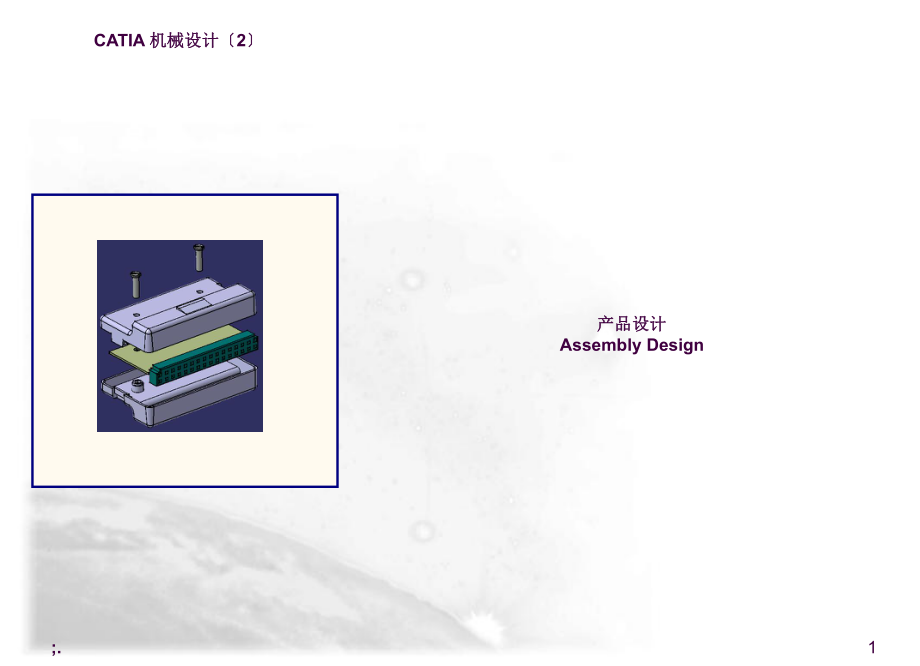


《CATIA装配设计ppt课件》由会员分享,可在线阅读,更多相关《CATIA装配设计ppt课件(46页珍藏版)》请在装配图网上搜索。
1、;.1产品设计产品设计Assembly DesignCATIA 机械设计机械设计2;.2用户界面用户界面约束约束特征树特征树组件组件Product 架架构构挪动挪动丈量丈量规范工具条规范工具条坐标罗盘坐标罗盘库库焊接批注焊接批注批注批注Scenes过滤器过滤器;.3Instance name普通表示属于关系,同名文件不同普通表示属于关系,同名文件不同当前文件显示兰色当前文件显示兰色选中的对象高亮选中的对象高亮也可以是一个也可以是一个 part组件可以是一个次一级组件可以是一个次一级的装配的装配 sub-assemblyPart Number普通表示零件名。可以插入同名文件普通表示零件名。可以插
2、入同名文件概念概念装配文件是一个装配文件是一个 Product文件,它的扩展名是文件,它的扩展名是.CATProduct。它是一个一切组件装配关系的文件。它是一个一切组件装配关系的文件;.4特征树的组成以及添加组件特征树的组成以及添加组件Component 可以是可以是 Part 或或Assembly,也可以是一个,也可以是一个 V4 models,IGES,STEP,或或VRML.根根CATPart componentCATProduct componentV4 model component假设一次想插入多个文件,按假设一次想插入多个文件,按 SHIFT 或或CTRL假设是插入一个新假设是
3、插入一个新Part,将会提示选择坐标系,将会提示选择坐标系;.512当需求手动设置当需求手动设置Part Number时时激活激活 Manual inputTools/Options/Infrastructure/Product Structure插入一个新插入一个新 Part时时用户设置用户设置:手动输入手动输入 Part Number;.6 选择选择 Catalog Browser命令命令231翻开需求的章节翻开需求的章节可以用可以用:-将对象拖到特征树上将对象拖到特征树上(A)-右键右键Copy/Paste(B)(B)(A)从库中插入文件从库中插入文件另外,当需求多个一样另外,当需求多个
4、一样Part时,在时,在Product中还可以进展中还可以进展Part的复制操作的复制操作 右键右键留意Instance name的不同可以同时选择多个对象可以同时选择多个对象;.7属性主要是为了区别和描画产品的特征属性主要是为了区别和描画产品的特征Component 属性属性:Component 属性随属性随 component.而变化而变化 这些信息在这些信息在 CATProduct 文件中文件中Product 属性属性:一样零件同名。一样零件同名。属性信息在各自的文件中。属性信息在各自的文件中。V4例外例外Instance Name产品属性产品属性;.8在产品级设计中的保管要牵扯到一切相
5、关文件,所以有多种方式在产品级设计中的保管要牵扯到一切相关文件,所以有多种方式Save 保管激活的保管激活的 component文件和子文件。文件和子文件。Save As.另存为另存为Save All 修正后的一切文件修正后的一切文件例一:在特征树上激活某例一:在特征树上激活某component,然后另存为,然后另存为Save Management 可以有用户设置的保管。引荐运用可以有用户设置的保管。引荐运用保管文件保管文件.假设选择了假设选择了“Save Management 那么会出现下面那么会出现下面的对话框的对话框假设是初次,分别对需求编辑的对象进展操作,假设是初次,分别对需求编辑的对
6、象进展操作,OK。假设不是。假设不是初次,直接初次,直接OK;.91将坐标挪动到对象上,这时坐标变将坐标挪动到对象上,这时坐标变绿,阐明其激活,然后用坐标的各绿,阐明其激活,然后用坐标的各个轴进展挪动个轴进展挪动32也可以在坐标顶端右键出现对话框,输入数值或按也可以在坐标顶端右键出现对话框,输入数值或按“+、“-调整调整设计时挪动对象设计时挪动对象在调入文件后,由于坐标的关系,需求对位置进展调整在调入文件后,由于坐标的关系,需求对位置进展调整还可以运用提供的挪动命令进展操作还可以运用提供的挪动命令进展操作;.10装配约束装配约束.装配约束是定义零件之间的关系的工具装配约束是定义零件之间的关系的
7、工具约束的工具条和命令约束的工具条和命令Constraint toolbarInsert Menu 首先选第一个对象,在选命令首先选第一个对象,在选命令 然后选第二个对象。也可以先选命令,然后选第二个对象。也可以先选命令,在选对象。在选对象。激活激活 Manual 必需预先设定刷新是手动方式。否那么将对操作带来很大不便。必需预先设定刷新是手动方式。否那么将对操作带来很大不便。;.11同轴同轴同轴、共面和点重合同轴、共面和点重合Fix约束类型约束类型共面共面所选对象重合所选对象重合面间距面间距所选对象定义方向和间所选对象定义方向和间隔隔角度角度固定固定将多个对象组合视为一个整体将多个对象组合视为
8、一个整体自动约束自动约束阵列约束阵列约束同轴同轴共面共面点重合点重合选择方向选择方向;.12约束规那么约束规那么(1)Product K 不属于不属于 Product B.所以不能约束假所以不能约束假设设Product A 激活就可以了。激活就可以了。(2)Product E 和和Product F 属于属于 Product D,虽,虽然然Product D 属于属于Product B,但是但是Product D 必必需被激活才可以完成约束。需被激活才可以完成约束。(3)Product C 属于属于 Product B,而且,而且Product B被激被激活,同样活,同样Product E 属
9、于属于 Product D,而,而Product D有属于有属于 Product B,所以可以约束。,所以可以约束。激活产品的组件和未激活产品的组件之间不能约束。激活产品的组件和未激活产品的组件之间不能约束。在激活的产品中,组件之间可以进展约束。在激活的产品中,组件之间可以进展约束。组件内部不能进展约束。组件内部不能进展约束。;.13刷新刷新由于定义了手动刷新,所以约束完成后点刷新命令完成操作。由于定义了手动刷新,所以约束完成后点刷新命令完成操作。刷新前刷新前刷新后刷新后;.14快速约束快速约束操作后自动约束,随后可以对不称心处进展修正操作后自动约束,随后可以对不称心处进展修正选择两个对象,点
10、命令后约束生成选择两个对象,点命令后约束生成1假设不是需求的类型,更改假设不是需求的类型,更改2预先可以在预先可以在 Tools/Options/Assembly Design Node/Constraints中定义中定义3;.15双击约束,可以定义方式,类似于尺寸标注的方式。双击约束,可以定义方式,类似于尺寸标注的方式。Multi Constraint 方式方式;.161间距丈量间距丈量2类型选择类型选择3确定丈量对象确定丈量对象4a窗口显示根本值窗口显示根本值4b同时列表出现同时列表出现丈量丈量在产品的不同组件之间可以进展丈量在产品的不同组件之间可以进展丈量;.172按按CTRL多项选择对
11、象多项选择对象3bApply1在在Analyze中选中选 Compute Clash 命令命令3a选择检查类型。同样可以进选择检查类型。同样可以进展净空检查展净空检查4在窗口内显示干涉,干涉在窗口内显示干涉,干涉部位高亮部位高亮在装配终了后,可以对装配体进展干涉检查在装配终了后,可以对装配体进展干涉检查干涉检查干涉检查;.18在属性里可以得到产品的相关属性在属性里可以得到产品的相关属性产品属性产品属性这是资料的属性这是资料的属性假设对零件添加材质假设对零件添加材质那么根据零件产生相关的属性信息那么根据零件产生相关的属性信息123;.19约束分析约束分析在特征树上,对于一个约束的显示信息如下:在
12、特征树上,对于一个约束的显示信息如下:需求刷新需求刷新未激活未激活有问题有问题 正常正常还可以在对话框了了解信息还可以在对话框了了解信息;.20自在度分析自在度分析 当产品装配终了后,针对组件可以进展自在度分析当产品装配终了后,针对组件可以进展自在度分析;.21在装配体中设计零件在装配体中设计零件1无链接无链接在设置在设置 Keep link with selected object 不激活后,当参照物发生变化后,新设计零件不变。不激活后,当参照物发生变化后,新设计零件不变。新零件与参照对象没有新零件与参照对象没有链接关系,它不变化。链接关系,它不变化。在树构造上添加新产品后,双击就可以在树构
13、造上添加新产品后,双击就可以到零件设计模块,然后就可以进展零件到零件设计模块,然后就可以进展零件设计。同样,对于零件修正也是如此。设计。同样,对于零件修正也是如此。;.22在装配体中设计零件在装配体中设计零件1有链接有链接在设置在设置 Keep link with selected object 激活后,当参照物发生变化后,新设计零件随之发生改动。激活后,当参照物发生变化后,新设计零件随之发生改动。留意树上的链接留意树上的链接表示表示参照发生变化,那参照发生变化,那么新件也随之改动么新件也随之改动;.23选组件上的一个面选组件上的一个面利用组件的面进展利用组件的面进展Sketch 设计设计可以
14、在现有组件的面平面方式上进展新设计可以在现有组件的面平面方式上进展新设计进入进入Sketch树上就出现了参考元素树上就出现了参考元素可以利用原有特征进展约束可以利用原有特征进展约束同样,实体设计的一切同样,实体设计的一切Limit特征都可以运用现有组件的特征特征都可以运用现有组件的特征;.24Visualization Mode运用运用 Visualization Mode可以加快运算速度,减少系统资源占用。可以加快运算速度,减少系统资源占用。在在 Design Mode 下文件下文件 全部调入全部调入 内存内存,随时可随时可以进展编辑以进展编辑 当零件调入时有两种方式当零件调入时有两种方式:
15、全部调入系统全部调入系统,叫叫 Design Mode;选择性调入选择性调入,叫叫 Visualization Mode在在 Visualization Mode 下文件下文件 部分调入部分调入 内内存,因此编辑前需求进展转换。存,因此编辑前需求进展转换。;.25运用运用 cache system 将使将使 CATIA 自动转为自动转为 Visualization Mode。设置设置1Tools/Options.选选“Cache Management23在在“Product Structure/Infrastructure激活激活 Work with the cache system45重新启
16、动重新启动 CATIA留意树上的显示留意树上的显示 相互转换:双击或右相互转换:双击或右键键在在Visualization Mode 约束不能操作。约束不能操作。;.26一样组件的快速插入一样组件的快速插入可以把一样组件快速插入,但留意可以把一样组件快速插入,但留意 并不是自动约束。并不是自动约束。点命令点命令 1选组件选组件2定参数定参数3命令命令;.27Pattern of ComponentsPart 中的阵列可以被用来自动复制组件和进展约束中的阵列可以被用来自动复制组件和进展约束命令命令1选组件选组件选阵列选阵列 约束显示约束显示23a3b一切操作自动完成一切操作自动完成;.28交换组
17、件交换组件假设需求,可以对单个组件进展交换假设需求,可以对单个组件进展交换 右键对象右键对象12命令命令3选择选择约束等需求进展重新定义约束等需求进展重新定义留意留意 instance name 不修正不修正;.29重新定义约束重新定义约束双击双击12对话框,点对话框,点More3选对象,点选对象,点Reconnect4选新的组件对应部分选新的组件对应部分5;.30123调整产品组织架构调整产品组织架构4;.31BOM1Analyze+Bill of Material2定制定制BOM表工程表工程;.321命令命令2选特征树根部选特征树根部系统可以按照用户的定义自动对零件进展编号系统可以按照用户
18、的定义自动对零件进展编号(2)3定义编号类型定义编号类型零件编号零件编号4编号出如今属性和编号出如今属性和BOM中中Ok5编号编号6假设创建二维总成图,编号就会在图面假设创建二维总成图,编号就会在图面上生成并和上生成并和BOM一一对应一一对应;.3313在装配设计中,提供和焊接符号的标注功能在装配设计中,提供和焊接符号的标注功能24焊接符号标注焊接符号标注 命令命令标注前,组件应被约束标注前,组件应被约束对话框出现对话框出现选择面选择面进展标注进展标注 焊接尺寸焊接尺寸焊接长度焊接长度焊接类型焊接类型 辅助选项辅助选项另一边的焊接标注另一边的焊接标注焊接步骤焊接步骤与标注线的位置关系与标注线的
19、位置关系;.3414同焊接标注类似,也可以进展文字标注同焊接标注类似,也可以进展文字标注2文字标注文字标注 一切标注包括焊接标注投影一切标注包括焊接标注投影到二维图以后,将自动出如今对到二维图以后,将自动出如今对应的视图上应的视图上3(3)(4)文字文字假设投影的假设投影的话的视图话的视图(2)(1);.35建立两个零件之间的参数联络建立两个零件之间的参数联络(1)编辑编辑Part1命令命令2选择所要的参数选择所要的参数3加公式加公式4编辑公式编辑公式52 x(5a)选另一个选另一个Part(1)(2)(3)(4)(5a);.36建立两个零件之间的参数联络建立两个零件之间的参数联络(2)OK6
20、OK(5b)其对应的参数出现其对应的参数出现(5c)选择选择(6)(7)7;.37装配特征设计装配特征设计 提供了对装配体进展编辑的功能提供了对装配体进展编辑的功能Available Assembly Features are:SplitHolePocketAddRemove;.38指定操作对象指定操作对象当对一个当对一个Product进展特征设计时,会出现对话框一切指定需求操作的对象进展特征设计时,会出现对话框一切指定需求操作的对象一切的一切的Part列出,选择列出,选择将要进展操作的将要进展操作的Part工具工具:对一切对一切 parts进展操进展操作作所选所选 part可以使选择对象高亮
21、可以使选择对象高亮;.39Product被一个面所裁减被一个面所裁减裁剪裁剪1选面选面23定义对象定义对象4方向方向5OK6结果结果;.40参考边参考边钻孔钻孔123OK5(a)4定参数定参数参考面参考面(b)6;.41Pocket1选选sketch2453;.42Removing1选裁减体选裁减体24定义被裁减体定义被裁减体3结果结果;.43查看组件间关系查看组件间关系选组件选组件1Analyze+Dependencies2激活激活 Associativity 并不激活并不激活 Constraints3右键选右键选 Expand All 显示父子关系显示父子关系4;.44Isolating假
22、设要取消相互之间的联络,运用假设要取消相互之间的联络,运用Isolating功能。功能。对所选对象的一切与其他零件之间的关系都进展取消对所选对象的一切与其他零件之间的关系都进展取消对个别联络进展操作对个别联络进展操作;.45PublishPublish 是一个辅助工具,使一个是一个辅助工具,使一个Part的特征元素可以方便地在其他零件设计时参考的特征元素可以方便地在其他零件设计时参考The published elements will be seeable only in product structure tree ;.46可可 Publish的元素的元素以下特征元素可以被以下特征元素可以被Publish:线架元素线架元素(点点,直线直线,曲线曲线,平面平面)Sketch 创成式外形设计元素创成式外形设计元素(Extruded Surfaces,Offsets,Joins等等.)自在曲面设计元素自在曲面设计元素(Planar Patches,Curves etc.)一切几何特征元素一切几何特征元素(Faces,Edges,Vertices etc.)
- 温馨提示:
1: 本站所有资源如无特殊说明,都需要本地电脑安装OFFICE2007和PDF阅读器。图纸软件为CAD,CAXA,PROE,UG,SolidWorks等.压缩文件请下载最新的WinRAR软件解压。
2: 本站的文档不包含任何第三方提供的附件图纸等,如果需要附件,请联系上传者。文件的所有权益归上传用户所有。
3.本站RAR压缩包中若带图纸,网页内容里面会有图纸预览,若没有图纸预览就没有图纸。
4. 未经权益所有人同意不得将文件中的内容挪作商业或盈利用途。
5. 装配图网仅提供信息存储空间,仅对用户上传内容的表现方式做保护处理,对用户上传分享的文档内容本身不做任何修改或编辑,并不能对任何下载内容负责。
6. 下载文件中如有侵权或不适当内容,请与我们联系,我们立即纠正。
7. 本站不保证下载资源的准确性、安全性和完整性, 同时也不承担用户因使用这些下载资源对自己和他人造成任何形式的伤害或损失。
